打印机只走纸不打印什么原因?原因竟然是这些
打印机作为现代办公和学习中不可或缺的设备,其稳定性和效率直接影响到我们的工作进度和心情。然而,在使用过程中,我们有时会遇到这样的问题:打印机似乎在正常工作,因为它在不断地“吞吐”纸张,但实际上纸上却空无一物,没有丝毫墨迹。这种情况既令人困惑又让人焦急。那么,究竟是哪些原因导致了打印机只走纸而不打印呢?下面,我们就来一一揭开谜底。

1、墨盒或硒鼓问题
墨盒干涸或耗尽是最常见的原因之一。无论是喷墨打印机还是激光打印机,如果墨盒中的墨水耗尽或者硒鼓中的碳粉不足,打印机虽然能够正常吸纸,但由于缺乏打印介质(墨水或碳粉),自然无法在纸上留下任何印记。
2、打印头堵塞
对于喷墨打印机而言,长时间不使用或维护不当会导致打印头堵塞。打印头上的喷嘴可能被干涸的墨水堵塞,从而影响墨水的正常喷射,即使墨盒中有足够的墨水,也无法正常打印。
3、驱动程序故障
电脑与打印机之间的桥梁——驱动程序,如果出现问题或版本过旧,也可能导致打印功能异常。驱动程序的错误配置或不兼容性会使得打印机虽然能够接收打印指令,但无法正确执行打印任务。

 好评率97%
好评率97%
 下载次数:4793774
下载次数:4793774
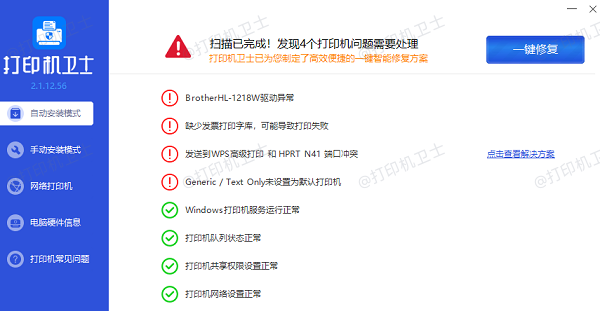
4、打印设置错误
有时候,问题出在打印设置上。用户可能无意中选择了“草稿模式”、“省墨模式”或是设置了错误的纸张大小、打印质量等,这些都可能导致打印内容不可见或是打印不完全。
5、连接问题
无论是通过USB线连接还是无线网络连接,连接不稳定或断开也会引起打印机只走纸不打印的现象。确保打印机与电脑之间的连接稳定,对于无线打印,还需检查Wi-Fi信号是否正常。
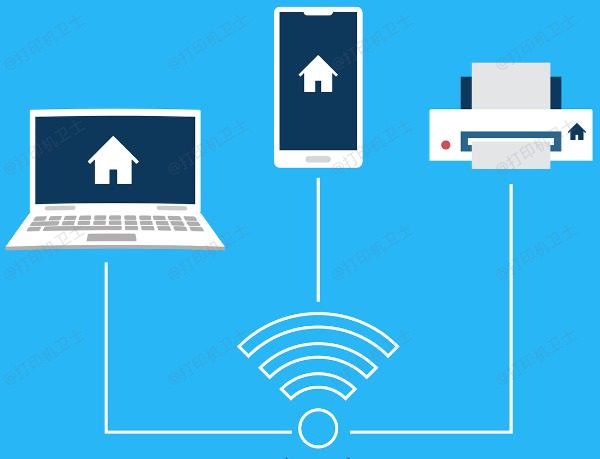
6、硬件故障
虽然相对较少见,但打印机内部硬件故障也不容忽视。比如,打印头机械部件损坏、传感器故障等,都可能影响到打印过程,需要专业人员进行检查和维修。
解决方案
面对上述问题,我们可以采取以下措施:
1、检查并更换墨盒或硒鼓,确保其充足且适用于您的打印机型号。
2、清洁打印头,对于喷墨打印机,可以使用打印机自带的清洁功能,严重时可能需要手动清洁或更换打印头。
3、更新或重新安装驱动程序,确保使用的是与打印机和操作系统兼容的最新驱动。
为了避免出现兼容性的问题,建议您不妨使用打印机卫士来帮您自动识别打印机设备,并快速帮您安装打印机驱动。以下是下载驱动程序的步骤:

 好评率97%
好评率97%
 下载次数:4793774
下载次数:4793774
①、确认打印机正确连接到电脑的前提下,在电脑上打开打印机卫士,点击“立即检测”。
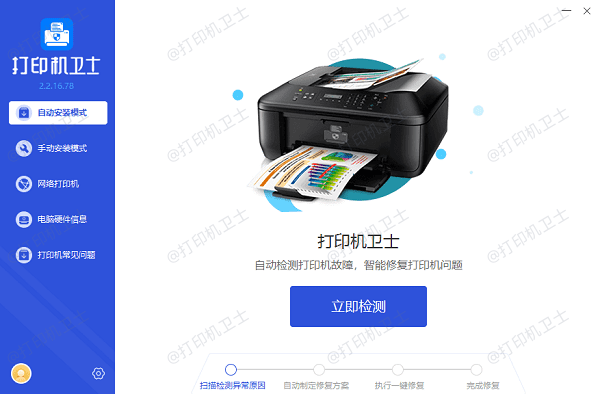
②、检测后会识别到您的打印机驱动未安装,显示“打印机驱动异常”,点击“一键修复”。
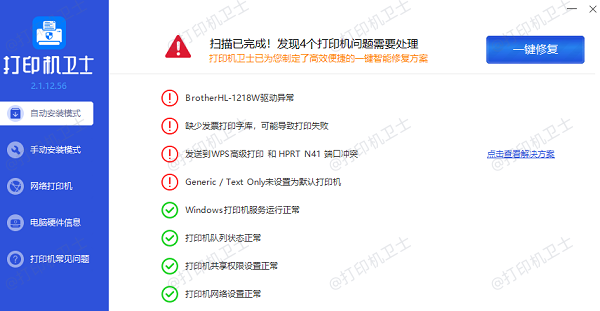
4、检查打印设置,调整为正确的打印模式、纸张大小和质量等。
5、检查并稳定连接,确保有线或无线连接正常,必要时重启路由器或打印机。
如果以上方法均无效,可能需要联系专业的维修服务,对打印机进行深入检查和维修。
总之,打印机只走纸不打印的问题看似简单,背后却可能隐藏着多种原因。通过逐一排查,大多数情况下都能找到问题所在,并采取相应措施解决。如果有遇到打印机连接、共享、报错等问题,可以下载“打印机卫士”进行立即检测,只需要一步便可修复问题,提高大家工作和打印机使用效率。